Liberar Bootloader de HTC One X #Tutorial #HTCDev
One X, el equipos insignia actual de HTC, un smartphone lo suficientemente poderoso como para hacer frente a uno de los contendientes más sobresalientes del mercado actual y venidero, el Samsung Galaxy S III, y es que ambos equipos llevan dentro de si un procesador de cuatro núcleos, por un lado un Exynos y por el otro un Tegra 3, ambos con la potencia suficiente para soportar las pruebas más rigurosas, y es que ambos han sido de los más esperados desde al año pasado y no han decepcionado para nada a los usuarios de sus respectivos nichos, el caso es que una ves que estos dos equipos se encuentren simultáneamente en el mercado el verdadero reto será permanecer el el gusto de los usuarios y así mismo ganarse el gusto de los nuevos, mientras tanto el HTC One X esta haciéndose de más y más herramientas para poder potenciarlo cada ves más, primeramente con el acceso root que les mostré post atrás y ahora con el método para poder liberar el Bootloader de nuestro HTC One X, con lo cual uno podrá instalar ROMs modificadas sin necesidad de tener acceso root antes, aunque claro muchos prefieren primero realizar el proceso de rooteo y después liberar el bootloader, pero sea como sea ambos procesos te ayudarán a tener nuevas maneras de eficientar tu smartphone.
Recuerda, el proceso de liberación de Bootloader es un proceso que maneja archivos importantes del sistema, por lo que un fallo en conexión, una batería no cargada o un paso mal hecho te llevarán a practicarle un eutanasia innecesaria a tu equipo, por consiguiente este proceso cae bajo tu responsabilidad al momento de comenzarlo y cualquier daño que sufra tu equipo no será por error de nuestra parte, sin embargo en caso de daño o fallo con mucho gusto se les proporcionará soporte para poder resolver el problema que se presente. Recuerda leer primero las instrucciones e instalar todo lo necesario antes de comenzar para así reducir a lo más mínimo el riesgo de daño a tu equipo. Además es necesario que tu equipo ya cuente con Acceso root, si aún no cuentas con esto al final esta la liga para nuestro tutorial de rooteo para el HTC One X.
0)Primeramente respaldamos nuestros datos y nos aseguramos de instalar todos los drivers de nuestro equipo tanto en modo normal como en modo Depuración, además necesitamos tener instalado el ADB de Android, de preferencia en la unidad raiz (C:\) para evitarnos tanto trabajo de escritura y búsqueda en la línea de comandos, además es necesario tener instalado un editor hexadecimal para ciertos pasos del proceso. Abrimos una ventana de comandos, esto lo hacemos presionando la tecla de Windows (entre el Alt y el Ctrl) junto con la tecla de ‘R’, con esto se abrira la ventana de ‘Ejecutar’, tecleamos “CMD” y presionamos ‘Enter’, con esto abriremos nuestra ventana de comandos, luego conectamos el equipo de manera normal.
1) Dentro de la ventana de comando teclearemos (sin las comillas) ‘cd c:/android-sdk’, con esto estaremos ubicados en la carpeta del SDK de Android, con esto podremos ejecutar los comandos que necesitemos a continuación. Recordando que si tenemos instalada la carpeta del SDK en otra ubicación tendremos que escribir la línea necesitada, pero lo preferente es tener todo el raiz C:/
2) En la ventana de comandos y con posicionamiento en la carpeta de Android-SDK teclearemos ‘adb shell’ y enter para comenzar el shell del SDK al igual que los daemons necesarios.
3) A continuación teclearemos ‘su’ y presionamos enter para poder tener permisos de super usuario o root en el SDK.
4) Luego de haber obtenido los permisos de root teclearemos “dd if=/dev/block/mmcblk0p4 of=/sdcard/mmcblk0p4″, con esto volcaremos la memoria SD, lo cual nos servirá de mucho para que algunos procesos se lleven a cabo de la manera correcta.
5) Ahora teclearemos “exit” y presionaremos enter dos veces para salir hacia la ventana de comandos o simplemente sacándote de de la misma. En caso de que suceda lo segundo solo abre una nueva ventana y posicionate de nuevo en la carpeta de Android-sdk.
6) En la ventana de comando posicionandonos en la carpeta de Android-sdk tecleamos “adb pull /sdcard/mmcblk0p4“, con esto extraeremos el archivos mmcblkop4, el cual nos será de mucha utilidad para modificar ciertos parámetros.
7) Ahora ubicamos el archivo mmcblk0p4 en la tarjeta SD, lo seleccionamos y abrimos con el editor hexadecimal que hayamos instalado en un principio, con esto observaremos un archivo con varias líneas, la que aquí nos interesa es la que tenga la terminación “00000210” (si tienes la versión de sistema por RUU 1.82 la terminación sería 00000214, no hay problema si estas en este caso)
8 ) Ubicados en la línea de terminación 00000210, o 214, buscaremos la línea que comience con “CWS__001” seguido de tu número de IMEI, una ves ubicado cambiaremos la parte de “CWS__001” por “11111111” y lo guardamos como mmcblk0p4MOD, con esto ya tendrás SuperCID. Hasta este punto asegúrate de que el nuevo archivo mantenga el mismo tamaño que cuando se extrajo, con esto verificaremos que no se haya editado nada más que la línea de 1´s.
9) Regresamos a la ventana de comandos y tecleamos “adb push mmcblk0p4MOD /sdcard/mmcblk0p4MOD” y presionamos enter, este paso lo que hará es ingresar el nuevo archivo de terminación MOD a los archivos de sistema en la SD, por lo que si es necesario que, como dije en el paso anterior, verifiquemos que tenga el mismo tamaño que antes de modificarlo con el editor hexadecimal.
10) Tecleamos el comando “adb shell” seguidamente de un enter y después tecleamos “su” para obtener privilegios de root para poder regresar al shell de Android .
11) Este paso es importante, dentro de la ventana de comando teclearemos “”dd if=/sdcard/mmcblk0p4MOD of=/dev/block/mmcblk0p4” para integrar el archivo modificado al sistema.
12) Probaremos que el paso anterior se haya llevado a cabo de buena manera, para eso tecleamos “adb reboot bootloader” y tecla enter, y una vez que la ventana de Bootloader aparezca tecleamos “fastboot oem readcid” y tecla enter, con esto debe de leernos los “11111111”, si lo hace entonces hemos efectuado hasta ahora los pasos de la manera correcta.
13) Ahora tecleamos “fastboot oem get_identifier_token“, esperamos a que la pantalla cambie y lo mantenemos así, seguidamente procuramos no desconectar el teléfono y nos dirigimos a HTCDev.com/Bootloader/, una vez en la página nos ubicamos en la parte derecha donde tenemos el campo de selección y seleccionamos ‘All Supported Models‘, damos click en ‘Begin Unlock Bootloader‘ y seguimos los pasos que nos indican, para lo cual nos pedirá loggearnos a nuestra cuenta de HTC Dev para seguir con el proceso.
14) Una ves terminado todo lo indicado por el HTC Dev tendremos nuestro nuevo y poderoso HTC One X liberado del Bootloader.
Tienda | HTC One X en Tienda PoderPDA
Post | Root HTC One X
Descarga | Editor Hexadecimal HxD
Sitio | HTC Dev
Fuente | XDA Developers

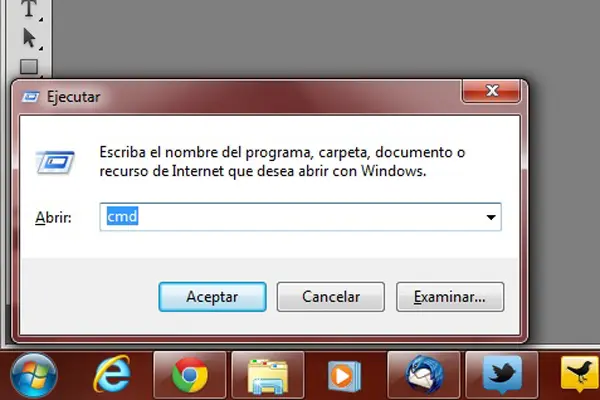
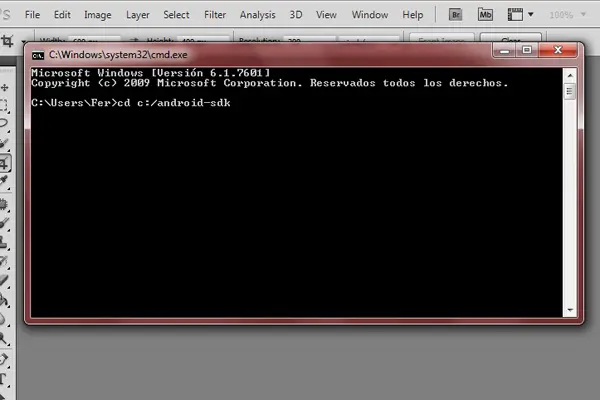
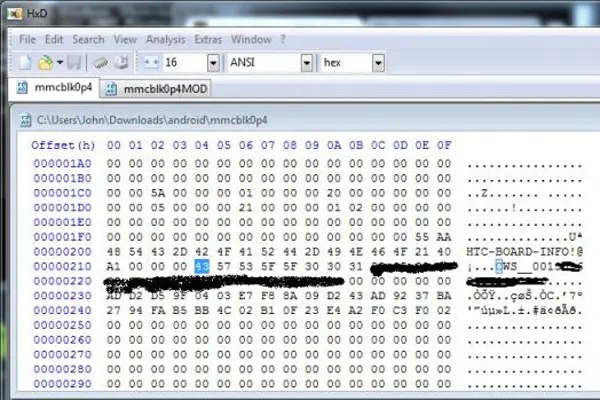
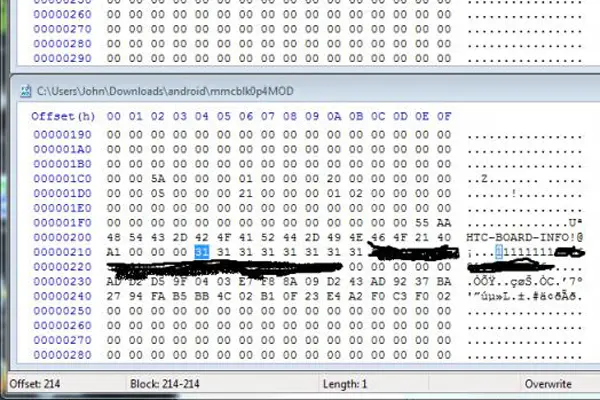
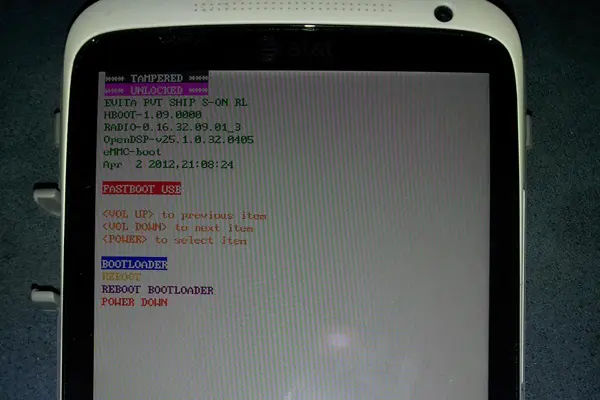





cabe resaltar que esta operación solo se aplica para AT&T para versiones europeas,UK, rogers solo se necesita la parte de HTC Dev
Gracias, ya lo tengo rooteado y desbloqueado el bootloader pero ahora podrian poner un tutorial de como instalar una nueva room ya que al tratar de instalar me manda un error que no puede desmontar las particiones.
Gracias y Saludos.
esto es para htc one x de att
funciona para el HTC ONE X ATT con Android 4.0.4?
Hola Buenas tardes ami no me funciona .. cuando le pongo el comando su me sale el siguiente errror
/system/bin/sh: su: not found
que necesito hacer para que me lo pueda leer .. tengo un HTC ONE X at&t
Qué tal mi pantalla se quedó en bootloader y no tiene batería como puedo cargarla ya que no pasa a recovery ayuda urgente
Hola, soy nuevo en esto, y tengo un HTC One X, estoy tratanto de realizar este metodo para liberar mi HTC One X, ya que es de ATT, pero al tratar de obtener el acceso superuser, me dice que “su: not found, y no puedo proseguir con los pasos aqui presentados. Entonces me gustaria saber si hay primero que rootear el Cel, porque he leido varios foros pero para tener acceso root primero debo tener el Bootloader desbloqueado, entonces cuando encontre este post pense que me serviria pero al parecer no me funciona. Gracias de antemano.
me aparece error al ingresar el comando su
holoa
tengo el htc one x plus y se queda en pantalla de inicio y no puedo hacer que la pc lo reconzca y cuando intento hacer los pasos de este tutorial en el primer paso me indica THE SISTEM CANNOT FIND THE PATH SPECIFIED que puedo hacer